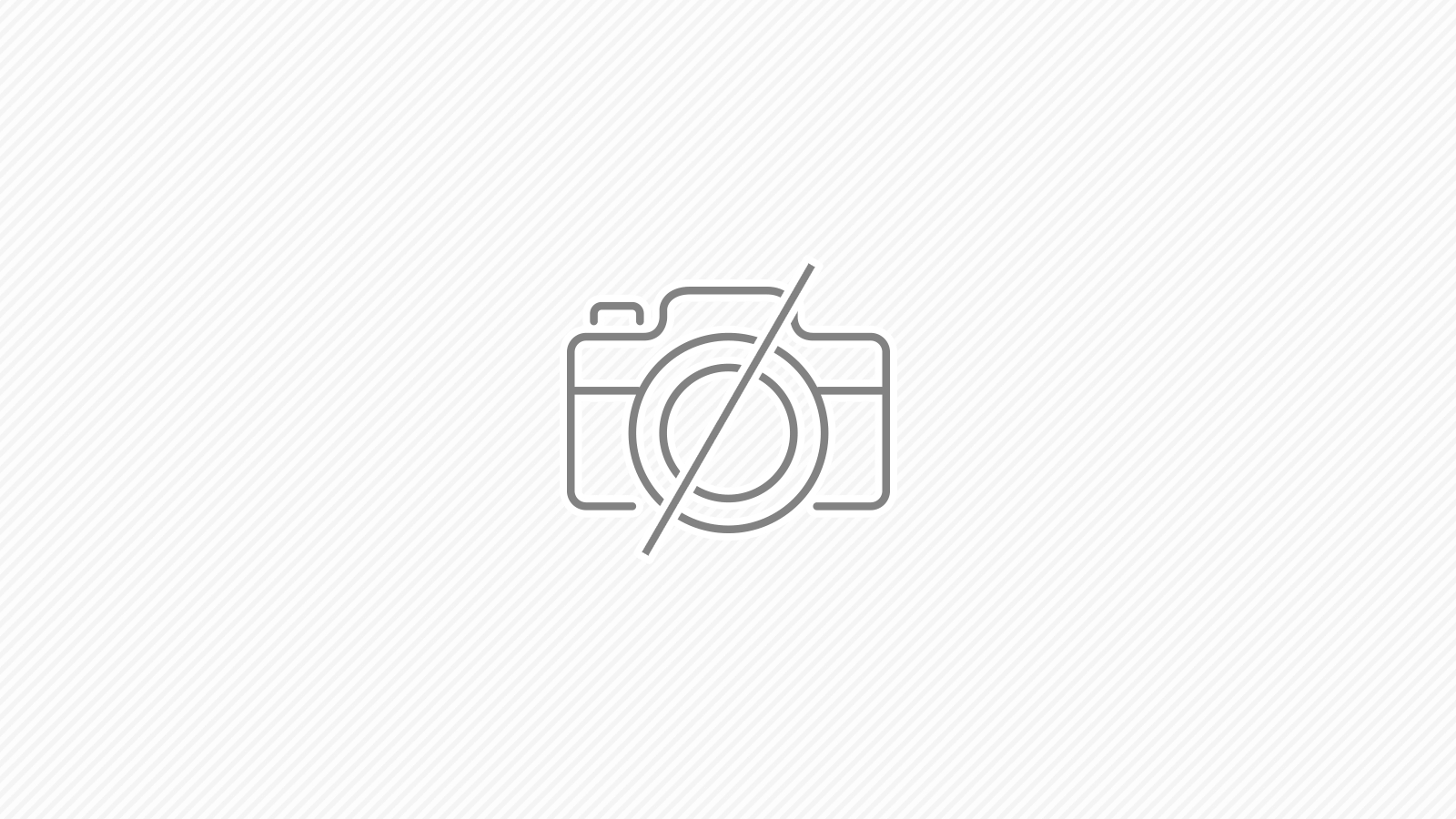ダウンロード先
本体:
・https://notepad-plus-plus.org/download/
プラグイン(DIFF表示):
・Notepad++ Compare plugin download | SourceForge.net
今回は、32bit版のNotepad++を使いました。というのは、DIFF表示するプラグイン(Compare plugin )が32bit版しかないためです。使いたい追加のプラグインがある場合は、ちょっと調べたほうが良いのかも。
本体のインストールは、初期値のままでそのまま行えばOKでした。
軽くて使い勝手は良い
・軽い
・検索・置換での正規表現で複数行マッチが簡単にできる
使ってみてよいなぁと思ったのが、正規表現で複数行マッチが簡単にできることですね。HTMLタグとかだと、改行を含んで複数行にまたがるときが多いかと思います。たとえばdibタグとか・・。そういう時に便利かも。
検索・置換について
正規表現がサポートされていて、正規表現を使いたい時は、チェックをいえれば正規表現で検索・置換が可能です。あと(「.」は改行と一致)にチェックをいれると、「.」が改行も含めた任意の文字として評価してくれるので便利かと思います。
検索:<body.*>(.*)</body>
置換:<body>$1</body>
たとえば、bodyタグのclassとかすべてを削除するにはこんな感じの置換を行えばOKです。はてなブログとかのHTMLソースとかで試せばわかるかと思います。
差分(DIFF)表示について
標準では差分機能がなくて、プラグインを導入する必要があります。
Notepad++ Compare plugin download | SourceForge.netからダウンロードして、解凍(展開)したファイルの中の「ComparePlugin.dll」を「C:\Program Files (x86)\Notepad++\plugins」にコピーすれば、導入完了です。
比較したいファイルを2つ開いて、メニューバーの「プラグイン」=>「Compare」を選べば、画像のように差分(DIFF)表示してくれます。
参考
・Regular Expressions - Notepad++ Wiki
・「Notepad++」オープンソースで開発されているプログラマー向けのテキストエディター - 窓の杜ライブラリ
・Notepad++ に Plugin Manager がない場合の追加方法 | BeeLabo